CAD多段线和文字或者打印时显示空心?
在CAD中,有时候我们看见文字或者图形变成了空心,或者有些时候对象显示正常但是在打印的时候显示是空心。不同现象出现的原因也是不相同的,下面列举几种情况:
一、文字显示实心,多段线、实体填充、标注箭头显示空心
在图纸中,发现文字是实心的,但是有宽度的多段线、实体(SOLID)填充、标注箭头显示是空心,下图所示。
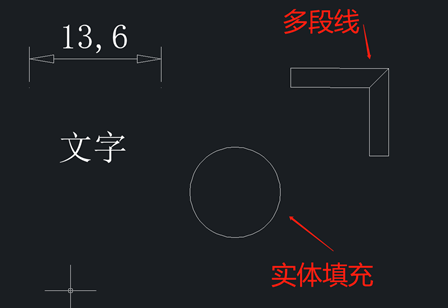
这是因为实体填充的显示关闭了,重新打开即可。设置的方法如下:
1、设置变量和命令
CAD的命令FILL和变量FILLMODE可以开关实体填充显示,输入FILL确认回车,输入1确认回车,填充显示就打开了。但是图形要RE重生成才可以恢复到正常的显示,如图所示。
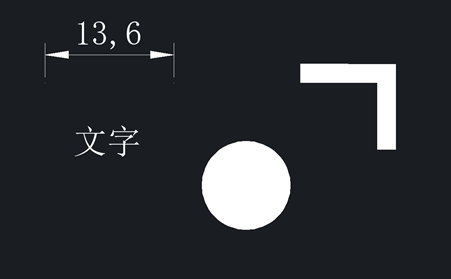
输入FILLMODE确认回车,输入1确认回车也可以。
2、在选项OP会话框设置选项
输入OP确认回车,在选项会话框的显示选项卡,打勾“应用实体填充”,如图所示。
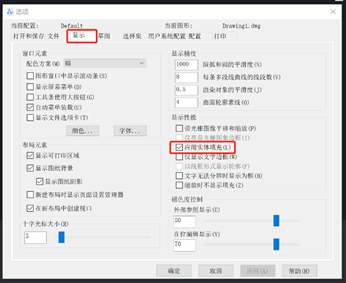
二、正常显示,但是打印的时候多段线和实体填充显示为空心
文字、多段线、填充显示都正常,但是在打印的时候多段线及实体填充变成空心了,但是文字及标注箭头正常,如下图所示。
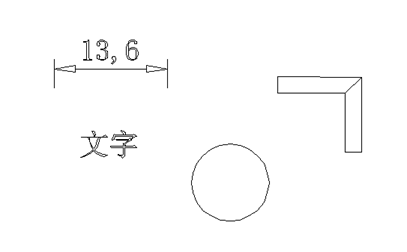
出现这种情况是因为在打印会话框设置了消隐打印,我们再设置为“按显示”即可。
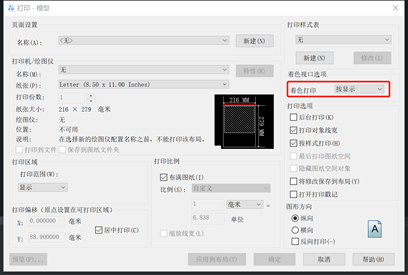
三、 正常显示,但打印时文字变空心
图形的显示是正常的,但我们打印预览或者在打印时发现文字是空心,如图所示。
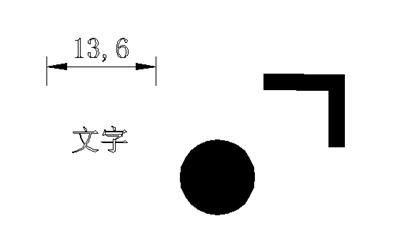
如果只有文字打印时显示空心,是因为变量TEXTFILL设置为0了。所以,将TEXTFILL设置为1即可解决这个问题。输入TEXTFILL确认回车,输入1确认回车,再次打印文字的时候恢复正常。
四、模型空间图形显示正常,但是布局空间的多段线和文字、填充打印时显示空心
明明图纸没有设置成消隐模式,FILL和TEXTFILL也设置为1,但是图纸空间多段线、填充、文字打印时却是空心,如图所示。
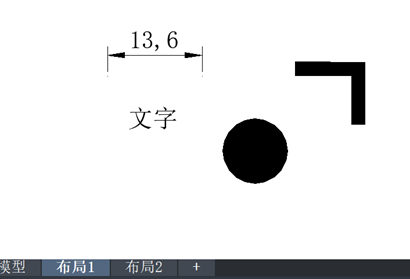
打印时:
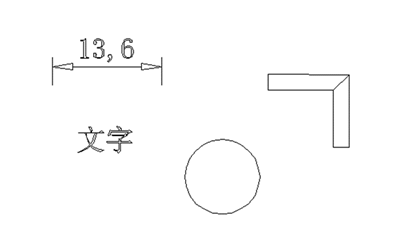
这是因为在打印会话框中勾选了“隐藏图纸空间对象”。
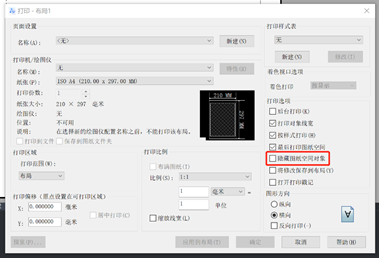
在模型空间中,勾选此项后打印时消除对象隐藏线。在布局空间中,勾选此项后布局大视口中的所有对象都按照“消隐”模式打印,未勾选时按照“线框”模式打印。
推荐阅读:中望峰会
推荐阅读:CAD
·定档6.27!中望2024年度产品发布会将在广州举行,诚邀预约观看直播2024-06-17
·中望软件“出海”20年:代表中国工软征战世界2024-04-30
·2024中望教育渠道合作伙伴大会成功举办,开启工软人才培养新征程2024-03-29
·中望将亮相2024汉诺威工业博览会,让世界看见中国工业2024-03-21
·中望携手鸿蒙生态,共创国产工业软件生态新格局2024-03-21
·中国厂商第一!IDC权威发布:中望软件领跑国产CAD软件市场2024-03-20
·荣耀封顶!中望软件总部大厦即将载梦启航2024-02-02
·加码安全:中望信创引领自然资源行业技术创新与方案升级2024-01-03
·玩趣3D:如何应用中望3D,快速设计基站天线传动螺杆?2022-02-10
·趣玩3D:使用中望3D设计车顶帐篷,为户外休闲增添新装备2021-11-25
·现代与历史的碰撞:阿根廷学生应用中望3D,技术重现达·芬奇“飞碟”坦克原型2021-09-26
·我的珠宝人生:西班牙设计师用中望3D设计华美珠宝2021-09-26
·9个小妙招,切换至中望CAD竟可以如此顺畅快速 2021-09-06
·原来插头是这样设计的,看完你学会了吗?2021-09-06
·玩趣3D:如何使用中望3D设计光学反光碗2021-09-01
·玩趣3D:如何巧用中望3D 2022新功能,设计专属相机?2021-08-10
·CAD怎样绘制正六边形2019-06-28
·CAD中如何使用双线2019-12-20
·CAD电子传递2023-04-10
·CAD提高绘图效率之直线和注释文本的生成2017-12-01
·怎么给CAD墙体添加轴线2018-10-17
·CAD文件如何转换成PDF文件2016-09-19
·如何快速实现CAD直线等距偏移2017-02-28
·CAD无法更新集体属性怎么办?2020-06-03














